Τρόπος προσαρμογής και προσθήκης στοιχείων στο μενού 10 "Αποστολή προς" των Windows

Το μενού Αποστολή σε εμφανίζεται όταν κάνετε δεξί κλικ σε ένα έγγραφο, σε μια φωτογραφία ή σε άλλα αντικείμενα και σας δίνει επιλογές σχετικά με το πού να το στείλετε. Δείτε πώς να το προσαρμόσετε.
Τα Windows 10 είναι ένα σύγχρονο λειτουργικό σύστημα το οποίοσυνεχίζει να εξελίσσεται σε τακτική βάση με νέα χαρακτηριστικά. Φυσικά, μερικά από τα ίδια χαρακτηριστικά που υπάρχουν εδώ και χρόνια εξακολουθούν να υπάρχουν. Ένα καλό παράδειγμα είναι το μενού περιβάλλοντος Send To. Είναι το μενού που λαμβάνετε αν κάνετε δεξί κλικ σε ένα έγγραφο, φωτογραφία ή άλλο στοιχείο και σας δίνει επιλογές για το πού να το στείλετε. Δείτε πώς μπορείτε να το ρυθμίσετε.
Διαγραφή ή Προσθήκη τοποθεσιών
Όπως ανέφερα στην εισαγωγή, τα Windows 10 είναι ασύγχρονο λειτουργικό σύστημα για το 2016, αλλά εξακολουθεί να έχει μερικά χαρακτηριστικά γνωρίσματα που έχουν παραμείνει μέρος των Windows εδώ και χρόνια. Για παράδειγμα, κάντε δεξί κλικ σε ένα έγγραφο και θα βρείτε μερικά κληροδοτημένα αντικείμενα στο Στέλνω σε κατηγορία - Ο παραλήπτης φαξ είναι αυτός που είναι ο πιο προφανής.
Είμαι βέβαιος ότι υπάρχουν εταιρείες εκεί έξω που εξακολουθούν να πρέπει να χρησιμοποιούν την επιλογή φαξ, αλλά για τον μέσο οικιακό χρήστη, όχι τόσο πολύ.
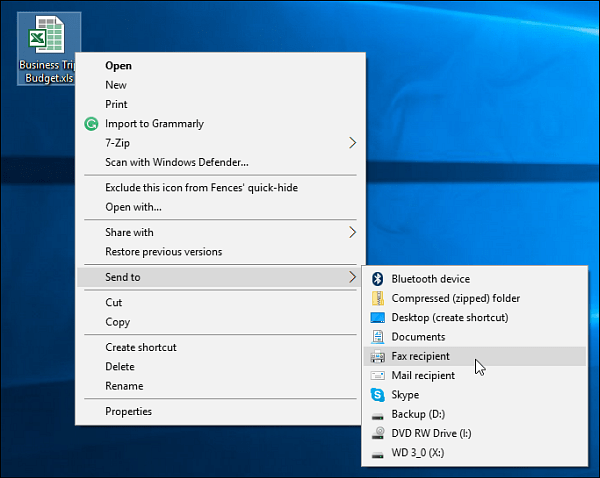
Για να διαγράψετε ή να προσθέσετε τοποθεσίες, πατήστε Κλειδί Windows + R και τύπος: shell: sendto και πατήστε Enter.
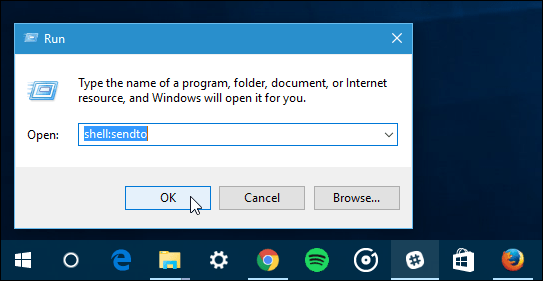
Θα ανοίξει ο φάκελος "Αποστολή" και από εδώ μπορείτε να διαγράψετε τοποθεσίες που δεν χρησιμοποιείτε ποτέ και να προσθέσετε πιο σύγχρονους χώρους. Για να απαλλαγείτε από ένα μέρος απλά κάντε δεξί κλικ και πατήστε Delete.
Για να προσθέσετε μια τοποθεσία, απλά σύρετε τη συντόμευση της στο φάκελο SentTo. Στο παρακάτω screenshot σέρνω μια συντόμευση OneDrive.
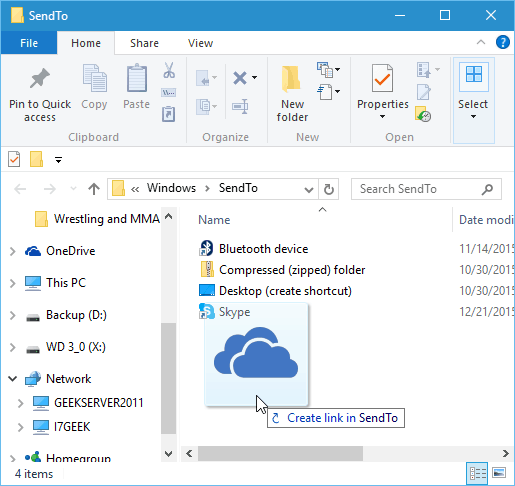
Στο παρακάτω παράδειγμα έχω διαγράψει τον παραλήπτη του φαξ, τον παραλήπτη αλληλογραφίας και τα έγγραφα. Στη συνέχεια, πρόσθεσα το OneDrive, Slack και μερικούς φακέλους δικτύου.
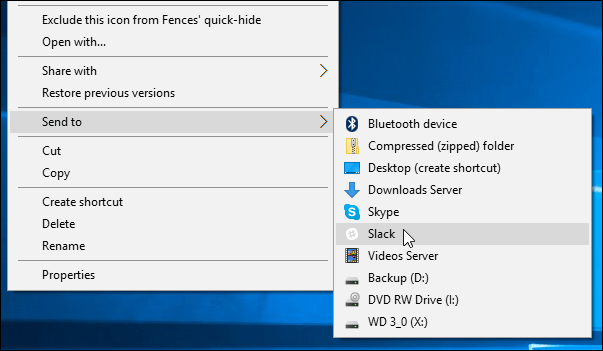
Ανατρέξτε στην ενότητα Μεγαλύτερη αποστολή προς το μενού
Εδώ είναι ένα άλλο δροσερό άκρη για να δοκιμάσετε. Κρατήστε πατημένο το Πλήκτρο Shift ενώ κάνετε δεξί κλικ σε ένα έγγραφο ή άλλο αρχείο και επιλέξτε Αποστέλλονται. Αυτή τη φορά, θα δείτε περισσότερες τοποθεσίες, ίσως μέρη στα Windows 10, που δεν γνωρίζατε ότι υπήρχαν. Προσθέτει πολλά από τα προεπιλεγμένα στοιχεία από το φάκελο "Χρήστες" στη μονάδα συστήματος.
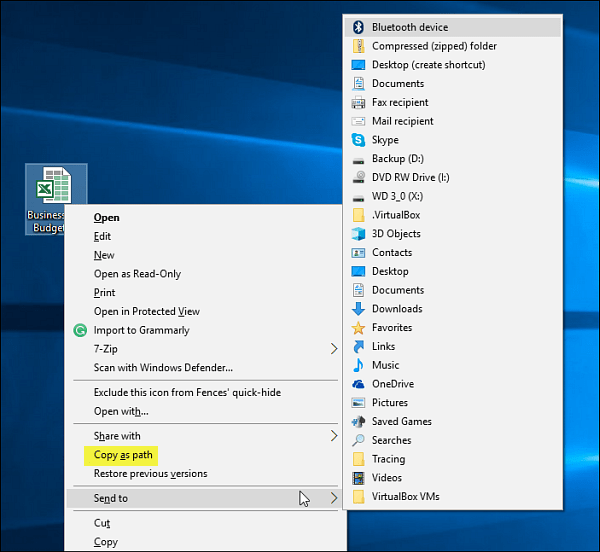
Επίσης, θα δείτε "Αντιγραφή ως διαδρομή"Στο μενού περιβάλλοντος ακριβώς πάνω Στέλνω σε. Αυτή είναι μια άλλη καλή συμβουλή και μπορείτε να διαβάσετε περισσότερα σχετικά με τη χρήση του στο άρθρο μας: Πώς να αντιγράψετε ένα αρχείο ή ένα μονοπάτι φακέλων στο Πρόχειρο στα Windows.
Ανακεφαλαίωση
Όπως αυτές οι λειτουργίες των Windows UI, η δυνατότητα ναπροσαρμόσετε το μενού "Αποστολή προς" δεν είναι κάτι καινούριο και μπορείτε να το κάνετε και σε προηγούμενες εκδόσεις των Windows. Για περισσότερα σχετικά με αυτό, ίσως να θέλετε να δείτε τα παρακάτω άρθρα μας.
- Προσθήκη του Google Drive στο μενού "Αποστολή σε" στα Windows
- Πώς να προσθέσετε το OneDrive στα Windows Send to Menu (Λειτουργίες για Windows 7 και νεότερες εκδόσεις)










Αφήστε ένα σχόλιο